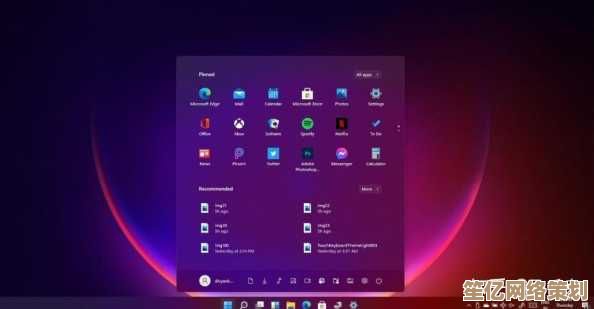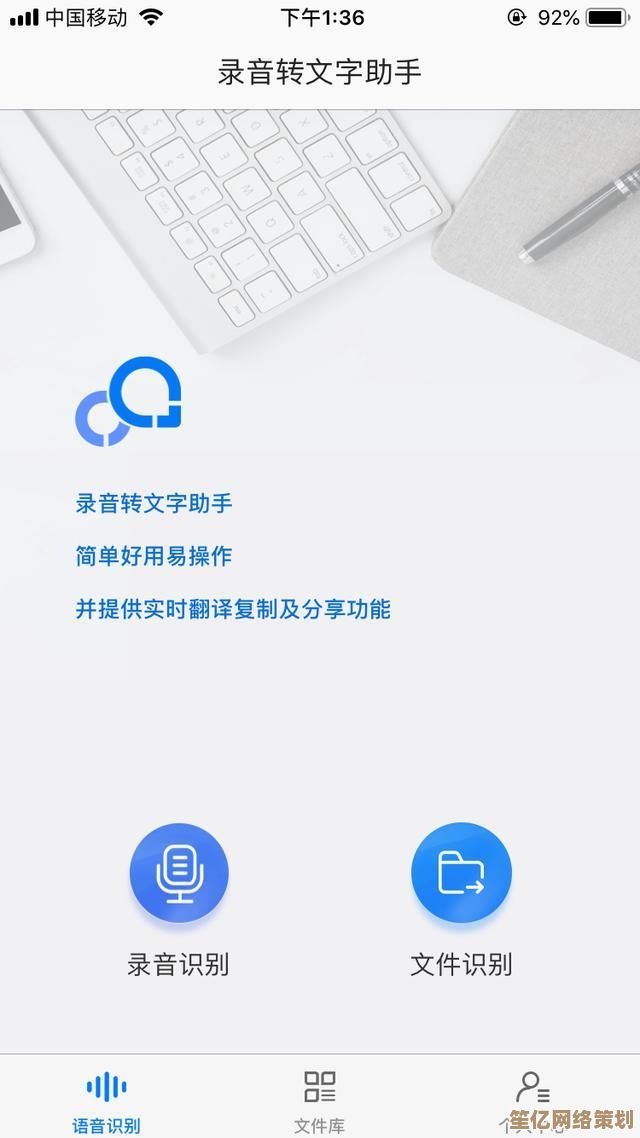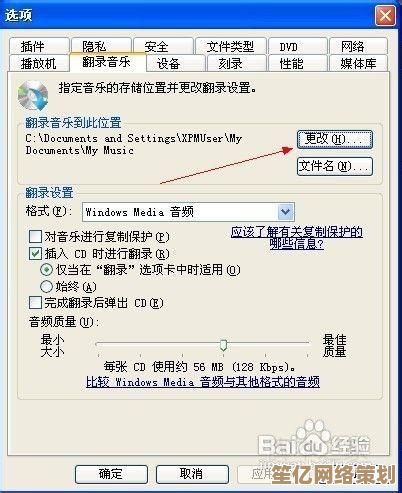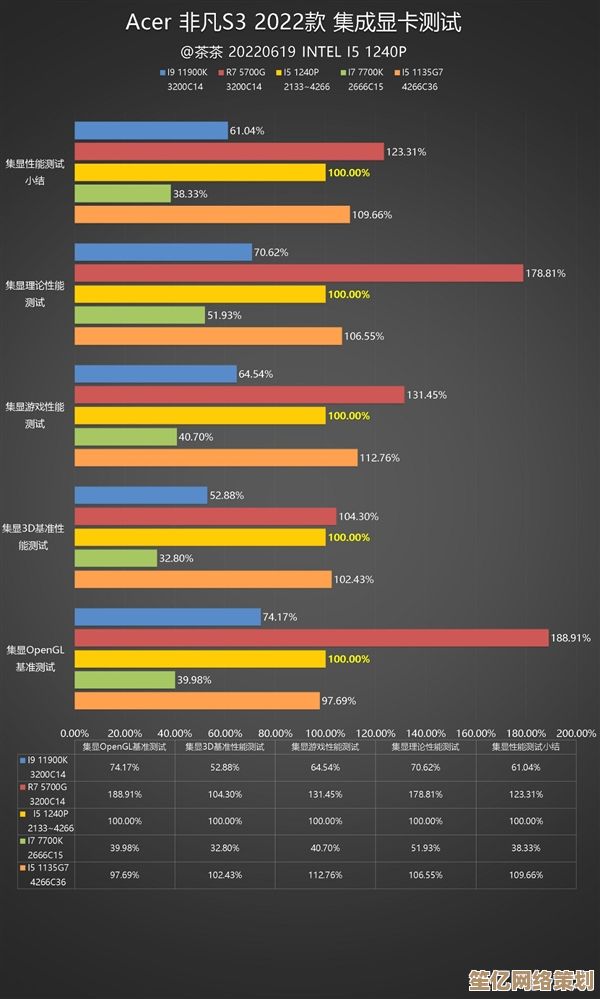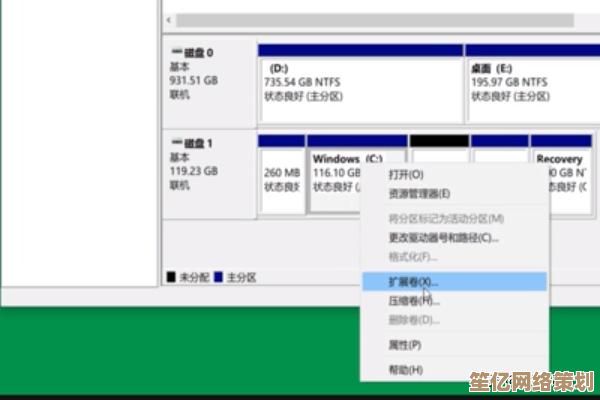新手必看:电脑下载软件详细步骤及常见问题解决指南
- 问答
- 2025-09-26 15:03:28
- 2
电脑下载软件详细步骤及常见问题解决指南
作为一个曾经连"下载"和"安装"都分不清的电脑小白,我太懂那种面对新软件时的手足无措了😅,记得第一次自己装PS时,愣是把压缩包当成了安装程序,对着.rar文件狂点右键找"运行"选项...(别笑,谁还没个黑历史呢)
下载软件的正确打开方式
找对下载入口(这步就能淘汰80%的病毒)
- 官网永远是你的首选:比如要下Chrome,就认准"google.com/chrome",有次我图省事在某个下载站点了"高速下载",结果装了个全家桶,桌面突然多出6个游戏图标🤬
- 识别真假官网技巧:真官网通常设计简洁,域名直接(比如adobe.com),而山寨网站喜欢加各种"免费""破解"字样,还附带闪烁的广告弹窗💥
下载按钮的"宫心计"
现在的下载页面简直像在玩扫雷💣:
- 最大的那个绿色按钮?可能是广告!
- 真正的下载链接往往是小字体的"直接下载"或"其他版本"
- 个人习惯:把鼠标悬停在按钮上,看浏览器左下角显示的链接是否包含软件名
安装时的防坑指南
那些默认勾选的陷阱
上周帮表弟装某播放器,差点中招:
- ☑ 安装XX导航(修改主页)
- ☑ 添加XX游戏中心(后台常驻)
- ☑ 加入用户体验计划(上传数据)
建议:一路狂点"下一步"的后果就是电脑变成广告牌,记得选择"自定义安装"!
安装路径的玄学
C盘爆红警告⚠️不是段子!见过有人把微信装C盘,三个月后哭着来问为什么电脑卡成PPT,建议:
- 新建"D:\Program Files"文件夹专门放软件
- 但别把系统软件(如驱动)乱移动,别问我怎么知道的...
翻车现场急救手册
"该程序无法运行"怎么办?
- 如果是.dll文件缺失:去微软官网下载VC++运行库(曾经为了玩老游戏装了2005-2022所有版本😂)
- 32位/64位不匹配:右键"此电脑"-属性里查系统类型
卸载残留的"牛皮癣"
推荐Geek Uninstaller(绿色版),能揪出注册表残留,有次用系统自带的卸载后,发现某杀毒软件还在后台偷偷运行,简直像分手后还赖在你家的前任🙄
下载速度堪比树懒?
- 关闭杀毒软件实时扫描(下完再打开)
- 试试IDM下载器(不是广告!实测能把200KB/s提到3MB/s)
- 或者...换个时间段下载,凌晨速度经常莫名起飞✈️
我的私房小贴士
- 遇到付费软件先别急着找破解(风险高),很多官网提供30天试用期
- 定期清理"下载"文件夹,否则就会像我一样在200多个未命名压缩包里找作业
- 浏览器下载失败时,试试右键链接"另存为",有奇效!
最后说句大实话:现在很多软件商店(像微软商店)已经简化了安装流程,但对想装特定版本/小众软件的人来说,掌握这些野生技能还是很必要的,刚开始可能会觉得麻烦,但熟练后你会发现——原来自己当年对着下载站犹豫半小时的样子,也挺可爱的嘛✨
(完)

本文由太叔访天于2025-09-26发表在笙亿网络策划,如有疑问,请联系我们。
本文链接:http://waw.haoid.cn/wenda/10728.html